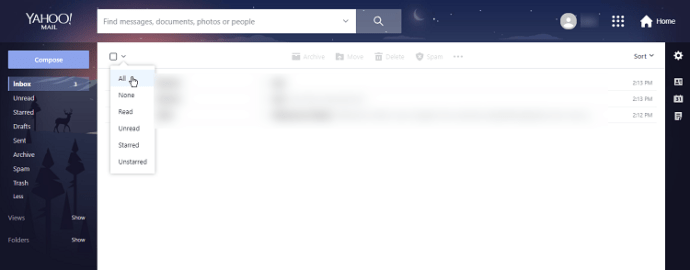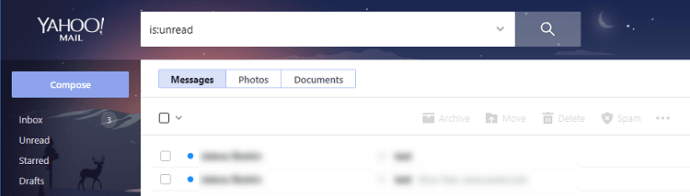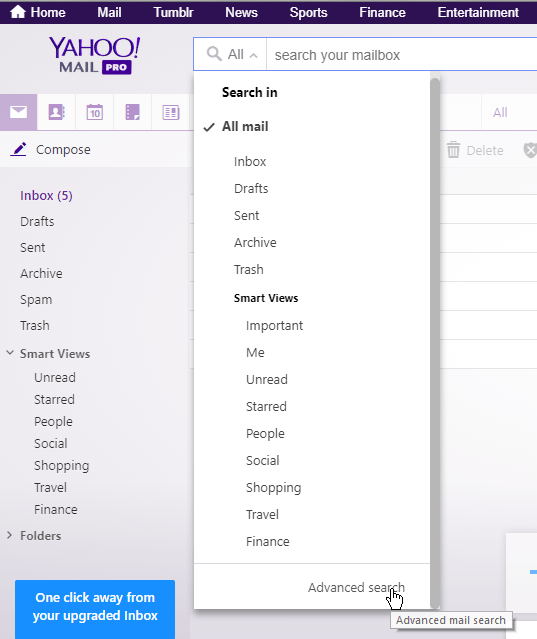Peste 26 de miliarde de e-mailuri sunt trimise pe Yahoo în fiecare zi. Dacă folosești Yahoo Mail de mult timp, sunt șanse să fi adunat o mulțime de e-mailuri pe care nu ai de gând să le citești.
Din fericire, Yahoo este conștient de dorința utilizatorilor de a-și menține căsuța de e-mail ordonată. Yahoo Mail oferă o modalitate foarte convenabilă de a elimina toate e-mailurile necitite, iar întregul proces poate fi realizat în cel mult câteva minute.
Ștergerea e-mailurilor necitite în versiunea curentă de Yahoo
De-a lungul timpului, au avut loc o mulțime de modificări în designul general și funcționalitatea Yahoo Mail. Pe măsură ce funcții noi și utile sunt adăugate în continuare, utilizarea serviciului de e-mail devine din ce în ce mai simplă. Același lucru este valabil și pentru ștergerea tuturor e-mailurilor.
Pentru acest proces, nu există o mare distincție între diferitele versiuni. Cea mai mare variație este în modul în care vă accesați e-mailurile necitite și le filtrați pe toate celelalte.
Iată cum funcționează acest proces în versiunea actuală de Yahoo:
- Din pagina principală, navigați la Vizualizări inteligente meniul drop-down din partea stângă a ferestrei.
- Deschis Vizualizări inteligente, apoi du-te la Necitit. Acest lucru va filtra toate mesajele citite și le va aduna pe cele necitite din toate dosarele.
- Faceți clic pe Selectează tot caseta de selectare (cea de deasupra tuturor celor individuale) pentru a marca toate e-mailurile.
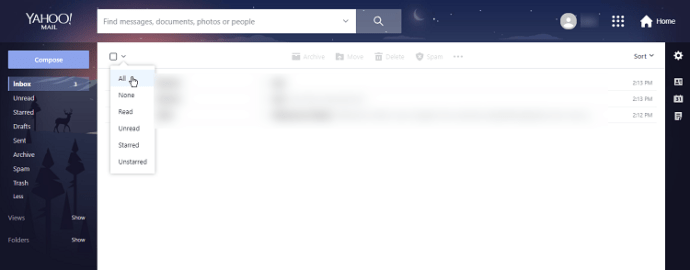
- Apasă pe Șterge butonul cu pictograma coș de gunoi pentru a șterge toate e-mailurile.

Acest lucru va muta toate e-mailurile dvs. necitite la Gunoi pliant. Pentru a scăpa de ele definitiv, mergi la Gunoi și selectați Toate e-mailurile și ștergeți-le de acolo.
Ștergerea e-mailurilor necitite în Yahoo Basic
Yahoo Basic este o versiune puțin mai veche, care nu este atât de populară astăzi. Cu toate acestea, mulți oameni preferă să nu treacă la cel nou, deoarece sunt familiarizați cu modul în care funcționează Yahoo Basic. Dacă ești unul dintre ei, Vizualizări inteligente opțiunea nu este disponibilă, așa că va trebui să găsiți o altă modalitate de a vă filtra e-mailurile necitite.
Din fericire, această metodă este la fel de simplă ca cea anterioară. Iată cum funcționează:
- Navigați la Căutare bara din partea de sus a ecranului.
- Tip este:necitit în Căutare bară, apoi faceți clic Caută prin e-mail (sau lovit Introduce).
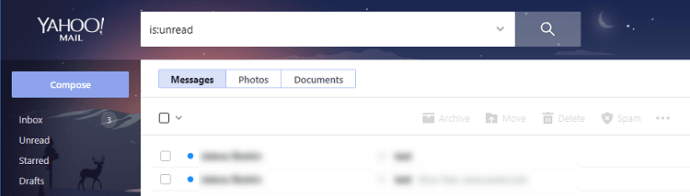
- După ce toate e-mailurile, cu excepția celor necitite, au fost filtrate, faceți clic Selectează tot deasupra listei de e-mail și apoi faceți clic pe Șterge
Aceeași metodă funcționează pentru versiunea mobilă a Yahoo Mail, așa că puteți utiliza browserul smartphone-ului sau o aplicație pentru a face și acest lucru.
Ștergerea e-mailurilor necitite în Yahoo Classic
Dacă sunteți parțial față de interfața Yahoo Classic, vă avem de asemenea acoperit.

Găsirea și ștergerea tuturor mesajelor necitite ar putea să nu fie la fel de convenabilă ca cele două anterioare, dar acest lucru se poate face fără prea mult efort. Iată cum:
- Faceți clic pe Caută prin e-mail butonul din partea de sus și accesați Cautare Avansata.
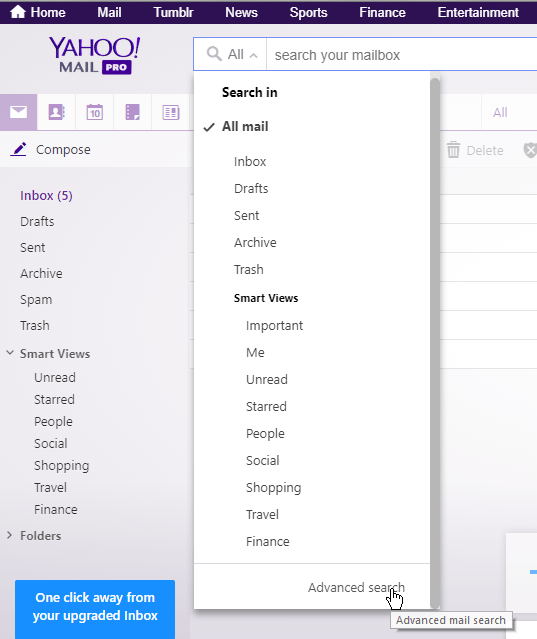
- Când sunteți întrebat despre criteriul de căutare, specificați Către, Cc, Bcc: conține.
- Tip “.” în câmpul de introducere care urmează conţine.
- Sub Opțiuni, Selectați Căutare > Numai mesaje necitite.
- Sub Uită-te în dosare, selectați toate folderele în care doriți să eliminați e-mailurile.
- Clic Căutare.
- Selectați toate e-mailurile la fel ca în metoda anterioară, apoi apăsați Șterge.
Acest lucru necesită puțin mai multă muncă decât primele două metode, dar este la fel de bun pe cât veți obține în Yahoo Classic. Ca întotdeauna, acest lucru nu elimină e-mailurile definitiv, așa că va trebui să mergeți la Gunoi folder și golește-l pentru a scăpa definitiv de e-mailuri.
Cuvântul Final
Indiferent de versiunea de Outlook pe care o utilizați, există o modalitate ușoară de a elimina toate e-mailurile necitite. Cu fiecare nouă actualizare, Yahoo a făcut acest lucru din ce în ce mai ușor, așa că poate doriți să treceți la cea mai nouă versiune dacă nu ați făcut-o deja.
Procesul de ștergere variază în funcție de versiunea dvs. de Yahoo, de numărul de e-mailuri pe care le ștergeți, precum și de viteza rețelei și a computerului.
Yahoo continuă să adauge noi funcții care fac utilizarea serviciului de e-mail mai convenabilă. Dacă doriți să fiți la curent cu toate acestea, asigurați-vă că consultați postările noastre pentru noile tutoriale. Și dacă există ceva specific despre care ați dori să știți sau să discutați, nu uitați să folosiți secțiunea de comentarii de mai jos.